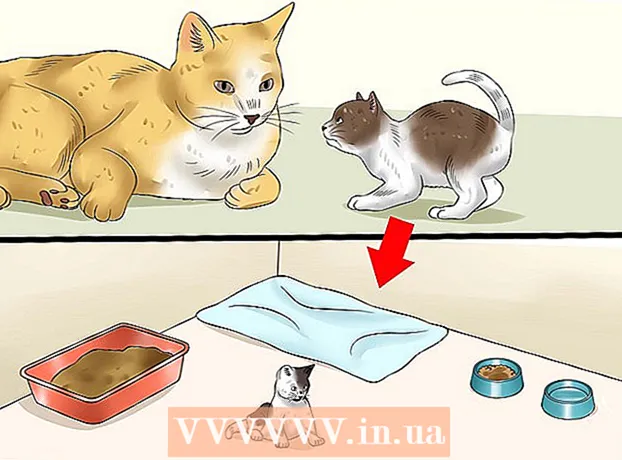Автор:
Frank Hunt
Дата На Създаване:
20 Март 2021
Дата На Актуализиране:
1 Юли 2024

Съдържание
- Стъпвам
- Част 1 от 3: Позволете Kodi на вашия телевизор
- Част 2 от 3: Инсталиране на приложението Downloader
- Част 3 от 3: Инсталиране на Kodi
- Съвети
- Предупреждения
Тази wikiHow ви показва как да инсталирате приложението мултимедиен плейър Kodi на вашия Amazon Fire Stick. Това ще ви позволи да използвате приложението Kodi на вашия Amazon Fire TV. За да инсталирате Kodi на вашия Fire TV, трябва да разрешите инсталирането на приложения от неизвестни източници, което може да увеличи риска от случайно изтегляне на злонамерено или неподдържано приложение.
Стъпвам
Част 1 от 3: Позволете Kodi на вашия телевизор
 Включете вашия Fire TV. Това трябва да зареди началния екран на Amazon Fire TV.
Включете вашия Fire TV. Това трябва да зареди началния екран на Amazon Fire TV.  Превъртете до Настройки и го изберете. Те са петте раздела от дясната страна на началния екран. Отваря менюто с настройки.
Превъртете до Настройки и го изберете. Те са петте раздела от дясната страна на началния екран. Отваря менюто с настройки.  Превъртете до Приложения и го изберете. Това отваря менюто Приложения.
Превъртете до Приложения и го изберете. Това отваря менюто Приложения.  Изберете Съберете данни за използването на приложението. Това е най-добрият вариант в него Приложения-меню. Ще се появи изскачащ прозорец.
Изберете Съберете данни за използването на приложението. Това е най-добрият вариант в него Приложения-меню. Ще се появи изскачащ прозорец.  Изберете Изключвам ако бъдете помолени да го направите.
Изберете Изключвам ако бъдете помолени да го направите. Върнете се в менюто с настройки. За да направите това, натиснете бутона "Назад".
Върнете се в менюто с настройки. За да направите това, натиснете бутона "Назад".  Превъртете до Устройство и го изберете. То Устройствоменюто се отваря.
Превъртете до Устройство и го изберете. То Устройствоменюто се отваря.  Превъртете надолу до Опции за програмисти и го изберете. Това е най-отгоре Устройство-меню.
Превъртете надолу до Опции за програмисти и го изберете. Това е най-отгоре Устройство-меню.  Изберете ADB отстраняване на грешки. Това го възбужда.
Изберете ADB отстраняване на грешки. Това го възбужда. - Ако ти НА под тази опция ADB отстраняването на грешки вече е активирано.
 Превъртете надолу и изберете Приложения от неизвестни източници. Това ще отвори изскачащ прозорец.
Превъртете надолу и изберете Приложения от неизвестни източници. Това ще отвори изскачащ прозорец. - Ако ти НА виж отдолу Приложения от неизвестни източници, не е нужно да го включвате.
 Изберете За да включите. Тя ви позволява да инсталирате приложения, които не са от Play Store, включително Kodi.
Изберете За да включите. Тя ви позволява да инсталирате приложения, които не са от Play Store, включително Kodi.  Върнете се на началния екран на Amazon. Натискайте бутона „Назад“, докато стигнете до началния екран, или натиснете бутона „Старт“, ако има такъв.
Върнете се на началния екран на Amazon. Натискайте бутона „Назад“, докато стигнете до началния екран, или натиснете бутона „Старт“, ако има такъв.
Част 2 от 3: Инсталиране на приложението Downloader
 Отворете Търсене. Изберете раздела „Търсене“, който прилича на лупа в горния ляв ъгъл на екрана. Ще се появи текстово поле.
Отворете Търсене. Изберете раздела „Търсене“, който прилича на лупа в горния ляв ъгъл на екрана. Ще се появи текстово поле.  Тип изтегляне в търсене. Докато пишете, ще видите все по-кратък списък с предложения за приложения под екранната клавиатура.
Тип изтегляне в търсене. Докато пишете, ще видите все по-кратък списък с предложения за приложения под екранната клавиатура.  Изберете Изтегляне. Това трябва да е единственото предложение за приложение под клавиатурата. Това ще търси в магазина за приложения за изтегляне.
Изберете Изтегляне. Това трябва да е единственото предложение за приложение под клавиатурата. Това ще търси в магазина за приложения за изтегляне.  Изберете Изтегляне ап. Това е оранжева кутия с думата „Downloader“ и голяма стрелка върху нея. С избора на това приложение отваряте страницата на приложението.
Изберете Изтегляне ап. Това е оранжева кутия с думата „Downloader“ и голяма стрелка върху нея. С избора на това приложение отваряте страницата на приложението.  Изберете Получавайте или Изтегли. Той е в лявата част на екрана, точно под описанието на приложението Downloader. Това ще изтегли приложението Downloader на вашия Fire TV.
Изберете Получавайте или Изтегли. Той е в лявата част на екрана, точно под описанието на приложението Downloader. Това ще изтегли приложението Downloader на вашия Fire TV.  Изберете Отворете. Тази опция ще се появи, след като приложението Downloader приключи с инсталирането; изберете го, за да отворите приложението Downloader, откъдето можете да изтеглите приложението Kodi.
Изберете Отворете. Тази опция ще се появи, след като приложението Downloader приключи с инсталирането; изберете го, за да отворите приложението Downloader, откъдето можете да изтеглите приложението Kodi.
Част 3 от 3: Инсталиране на Kodi
 Изберете Добре когато бъдете подканени. Това ще затвори анонса за нови функции.
Изберете Добре когато бъдете подканени. Това ще затвори анонса за нови функции.  Изберете полето за URL. Курсорът ви ще се появи автоматично, така че просто натиснете централния бутон на дистанционното, за да изведете екранната клавиатура.
Изберете полето за URL. Курсорът ви ще се появи автоматично, така че просто натиснете централния бутон на дистанционното, за да изведете екранната клавиатура.  Въведете адреса за изтегляне на Kodi. Тип kodi.tv в полето за URL и изберете Отивам. Това ще ви отведе до уеб страницата на Kodi.
Въведете адреса за изтегляне на Kodi. Тип kodi.tv в полето за URL и изберете Отивам. Това ще ви отведе до уеб страницата на Kodi.  Изберете Добре когато бъдете подканени. Вече можете да взаимодействате с уеб страницата.
Изберете Добре когато бъдете подканени. Вече можете да взаимодействате с уеб страницата.  Превъртете надолу до него Android и го изберете. Това изглежда като знака за Android.
Превъртете надолу до него Android и го изберете. Това изглежда като знака за Android.  Превъртете надолу и изберете Android. Това отново е знакът за Android, въпреки че този път е зелен. Отваря се страницата за изтегляне на Kodi за Android.
Превъртете надолу и изберете Android. Това отново е знакът за Android, въпреки че този път е зелен. Отваря се страницата за изтегляне на Kodi за Android.  Превъртете надолу и изберете ARMV7A (32BIT). Това е под заглавието "Kodi v17.4 Krypton". Kodi ще започне да се изтегля на вашия Fire Stick.
Превъртете надолу и изберете ARMV7A (32BIT). Това е под заглавието "Kodi v17.4 Krypton". Kodi ще започне да се изтегля на вашия Fire Stick. - Ако имате по-големия Amazon Fire TV bo (вместо Fire Stick), изберете 64BIT версия.
 Изберете ИНСТАЛИРАЙ. Намира се в долния десен ъгъл на екрана. Това ще инсталира Kodi. Целият процес на инсталиране трябва да отнеме само няколко секунди, след което можете да отворите Kodi ОТВОРЕНИ в долната част на екрана.
Изберете ИНСТАЛИРАЙ. Намира се в долния десен ъгъл на екрана. Това ще инсталира Kodi. Целият процес на инсталиране трябва да отнеме само няколко секунди, след което можете да отворите Kodi ОТВОРЕНИ в долната част на екрана. - Можете също да натиснете дистанционното на ☰ бутон, когато бъдете подканени да отворите Kodi.
Съвети
- Ако някога се наложи да актуализирате Kodi, можете да го направите, като отворите сайта Kodi в приложението Downloader и намерите най-новата версия за Android.
Предупреждения
- Бъдете внимателни, когато изтегляте приложения на трети страни, след като активирате опцията Приложения от неизвестни източници.